有不少用户打开任务管理器查看进程的时候,就发现有一个searchindexer.exe进程占用了大量cpu,特别影响电脑的性能。那么怎么彻底禁用searchindexer.exe进程呢?没怎么接触过吧。下面,小编给大家带来了彻底禁用searchindexer.exe进程的处理图文。
电脑安装系统一段时间后发现运行速度越来越慢了,发现searchindexer.exe服务占用内存比较大,拖慢系统运行速度。其实对用户来说用处不大,就是个坑。那么该服务怎么禁用?下面,小编给大家介绍彻底禁用searchindexer.exe进程的处理方法。
怎么彻底禁用searchindexer.exe进程
打开电脑开始菜单中的运行
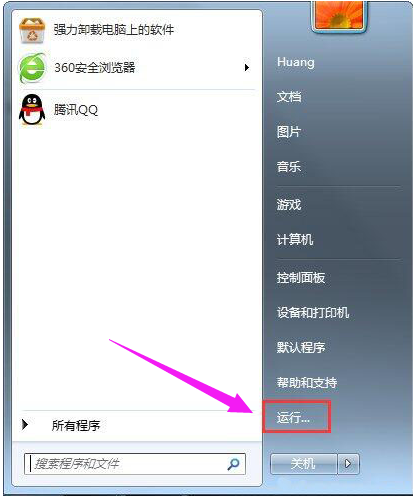
searchindexer图解详情-1
输入命令:services.msc。

搜索图解详情-2
从Windows服务列表中,找到Windows Search。
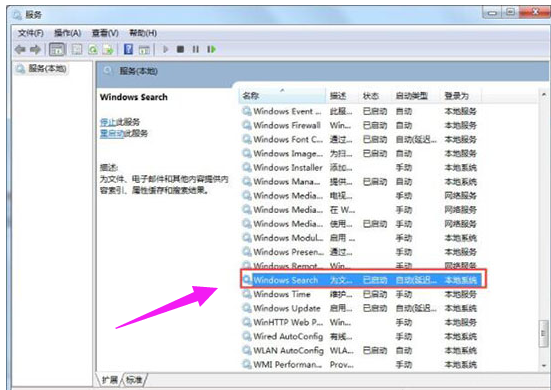
程序进程图解详情-3
选中Windows Search服务后,点击左上角的“停止”按钮。
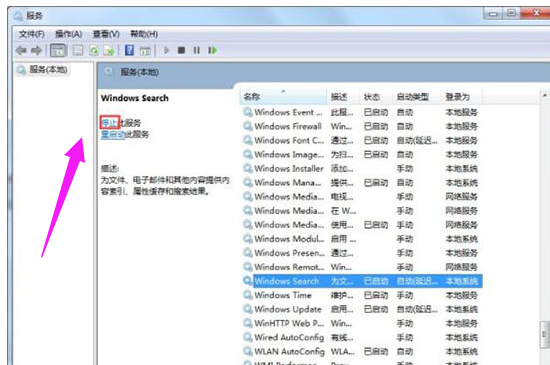
搜索图解详情-4
这时即可立即临时关闭Windows Search了,然后右击Windows Search,点击“属性”。

搜索图解详情-5
将其设为已禁用。这样下次开机后,这个Windows Search服务就不会自动启动了。

程序进程图解详情-6
以上就是彻底禁用searchindexer.exe进程的解决经验。

有不少用户打开任务管理器查看进程的时候,就发现有一个searchindexer.exe进程占用了大量cpu,特别影响电脑的性能。那么怎么彻底禁用searchindexer.exe进程呢?没怎么接触过吧。下面,小编给大家带来了彻底禁用searchindexer.exe进程的处理图文。
电脑安装系统一段时间后发现运行速度越来越慢了,发现searchindexer.exe服务占用内存比较大,拖慢系统运行速度。其实对用户来说用处不大,就是个坑。那么该服务怎么禁用?下面,小编给大家介绍彻底禁用searchindexer.exe进程的处理方法。
怎么彻底禁用searchindexer.exe进程
打开电脑开始菜单中的运行
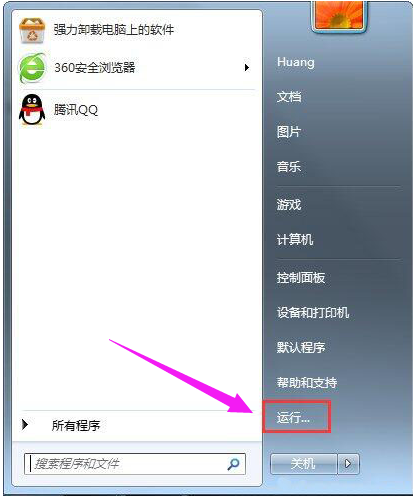
searchindexer图解详情-1
输入命令:services.msc。

搜索图解详情-2
从Windows服务列表中,找到Windows Search。
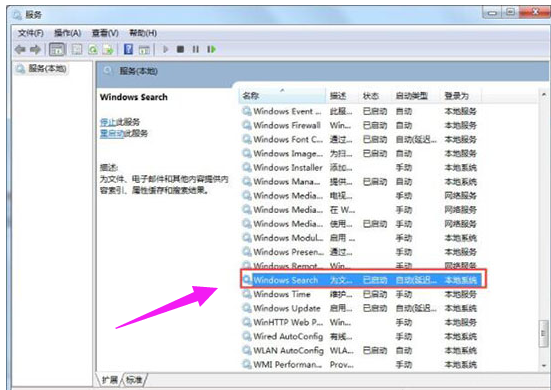
程序进程图解详情-3
选中Windows Search服务后,点击左上角的“停止”按钮。
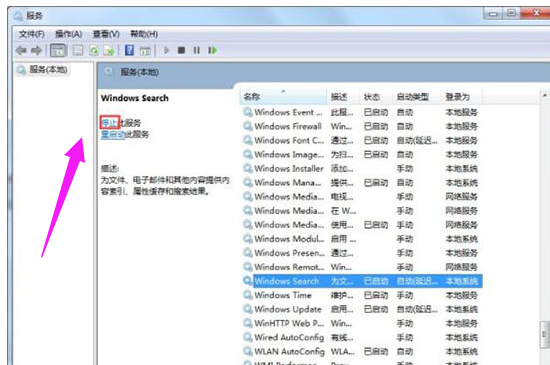
搜索图解详情-4
这时即可立即临时关闭Windows Search了,然后右击Windows Search,点击“属性”。

搜索图解详情-5
将其设为已禁用。这样下次开机后,这个Windows Search服务就不会自动启动了。

程序进程图解详情-6
以上就是彻底禁用searchindexer.exe进程的解决经验。




